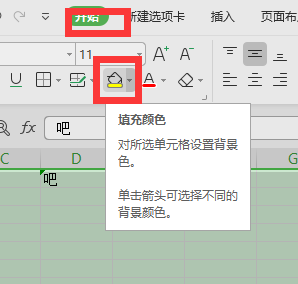用傳統拖動填充方式不能為合并單元格添加序號怎么破(合并的單元格怎么自動填充序號)
日常工作中,咱們經常講數據錄入要規范,在數據表中盡量不使用合并單元格。
但是因為每個老板對Excel表格的閱讀習慣不一樣,于是就圍繞著奇葩的老板產生了諸多形態各異的奇葩表格。
如下圖所示,需要在數據的A列加入序號:
如果我們利用傳統的拖動填充方式添加序號,系統會彈出這樣的提示:
“此操作要求合并單元格都具有相同大小”
即不能對數據源格式進行修改,又不能用常規方法添加序號,怎么辦呢?
要手工逐個的填寫嗎?
答案是否定的,如果數據量太大的話,我們不可能一個一個去手工添加吧。
這里給大家介紹一個簡單的方法。
首先,選中要添加序號的A2:A18單元格:
在編輯欄輸入公式:
=MAX($A:A1)+1
注意關鍵的一步,要按Ctrl+Enter結束輸入:
最終效果如下:
簡單說一下公式的意思:
=MAX($A:A1)+1
第一個A1多了兩個美元符號,是絕對引用形式,公式向下復制時,行列都不會變化。
第二個A1是相對引用形式,公式向下復制時,行號隨公式所在行的不同,而動態變化。

這個公式可以理解為:
計算自$A$1單元格,至公式所在行上一行的最大值,再用計算結果加1。從而實現了連續序號的效果。
在編寫公式時需要注意,就是公式引用的起始單元格位置,是在首個活動單元格之上的,本例中,首個活動單元格是A2,所以,公式中引用的起始位置就是A1了。
怎么樣,你會操作了嗎?
版權聲明:本文內容由網絡用戶投稿,版權歸原作者所有,本站不擁有其著作權,亦不承擔相應法律責任。如果您發現本站中有涉嫌抄襲或描述失實的內容,請聯系我們jiasou666@gmail.com 處理,核實后本網站將在24小時內刪除侵權內容。